
早在WWDC蘋果全球開發者大會上,蘋果公司就宣佈了,在未來的iOS版本中,相機圖片都將採用HEIC格式。而近期推送的iOS 11系統,便已經正式採用了這種新型格式。目前,蘋果公司尚未發佈HEIC轉換軟體。
什麼是HEIC格式?
通常情況下,我們使用手機拍照,一般會預設以JPG格式存儲。這是最常見的圖片存儲格式。而HEIC(高效影像檔格式)是MPEG的一種新型格式。它的好處在於在不損失畫質的前提下,所建立的照片佔用空間比JPG格式更少,從而為使用者節省了手機存儲空間。
雖然HEIC格式很不錯,但是大部分軟體目前都無法支援該格式。尤其在Windows系統當中,內建的圖片檢視器以及許多熱門軟體都無法將其打開。這樣便給大家帶來許多麻煩。不過,不用擔心,下面給大家介紹幾種非常有用的HEIC轉JPG方法。
HEIC轉JPG
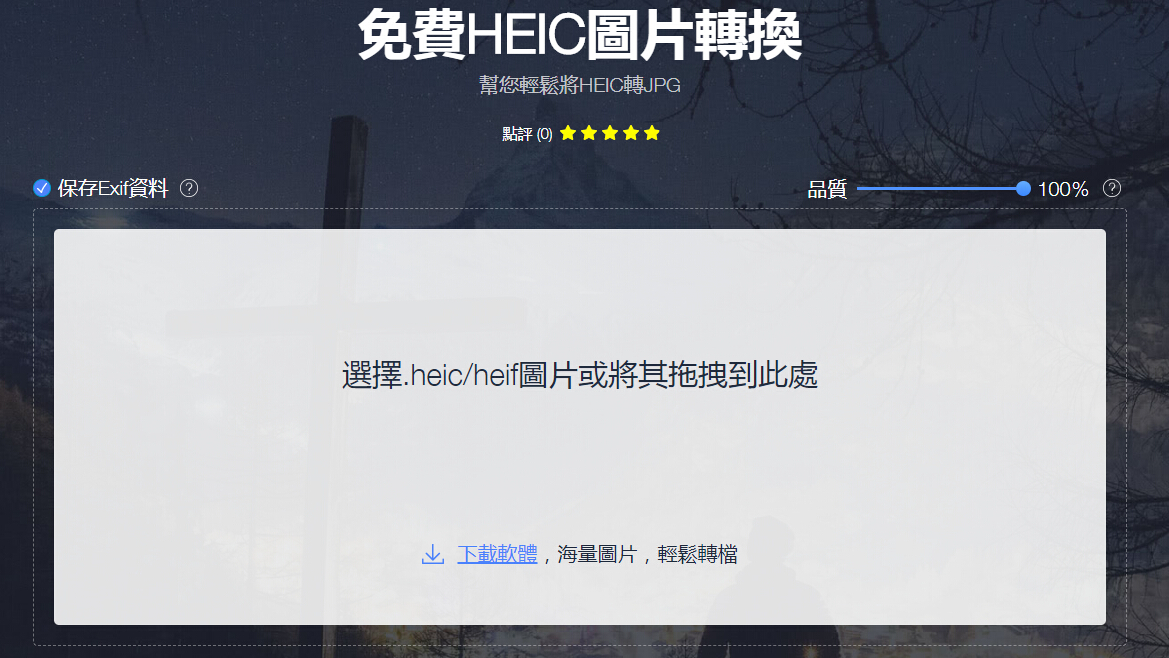
HEIC轉JPG是一款免費線上HEIC轉換程式。除了無需註冊登錄以及安裝協力廠商外掛程式等特點,它還能夠批量轉換HEIC格式的圖片,整個轉換過程都是在瀏覽器中完成的,轉換結束後,圖片即刻刪除,無需擔心任何安全問題。
操作過程非常簡單,以下是具體步驟:
- 打開瀏覽器,前往HEIC轉JPG官網。
- 勾選是否保存EXIF資訊(拍攝時間、相機資訊、曝光值、地理位置等),並設置轉換後的圖片畫質(最高為100)。
- 點擊中間素材區域,從檔資料夾中選擇HEIC圖片或者直接將圖片拖拽進來。(注意:單次最多上傳30張圖片)。
- 匯入圖片之後,素材區域下方會自動出現該HEIC檔案名稱,大小以及轉換進度。轉換完畢後,可以點擊右側「下載」按鈕將其保存到本地資料夾。
HEIF Utility

HEIF Utility是一款能夠支援在Windows上查看或者轉換HEIC檔的桌面端軟體。可以透過快速鍵「Ctrl+O」或者點擊左上角「文件」打開HEIC檔進行預覽,如果需要將HEIC轉JPG,需要點擊「更多」,然後選擇「批量轉換」,在新的介面上,添加相關的HEIC檔,並設置好輸出目錄以及輸出品質,最後點擊右下角「開始轉換」,等待片刻便能完成。
內建功能自動轉換

除了利用軟體將HEIC格式轉成JPG以外,還可以利用手機內建功能將照片以JPG的形式傳輸到電腦端。
首先,打開手機設置,進入「照片」。接著,下滑至最低端,將傳輸到Mac或PC下方的傳輸模式更改為自動。這樣,原本為HEIC格式的照片就會自動顯示為記憶體更大的JPG格式,上傳至電腦上就會是JPG格式了。
總結:
雖然手機內置功能可以自動顯示為JPG格式,但是所佔用的記憶體要比HEIC格式大許多。所以,如果手機記憶體有限的使用者,建議使用HEIC轉檔JPG程式。在可操作性以及實用性方面,HEIC轉JPG顯然要比Heif Utility更加出色。


我要評論